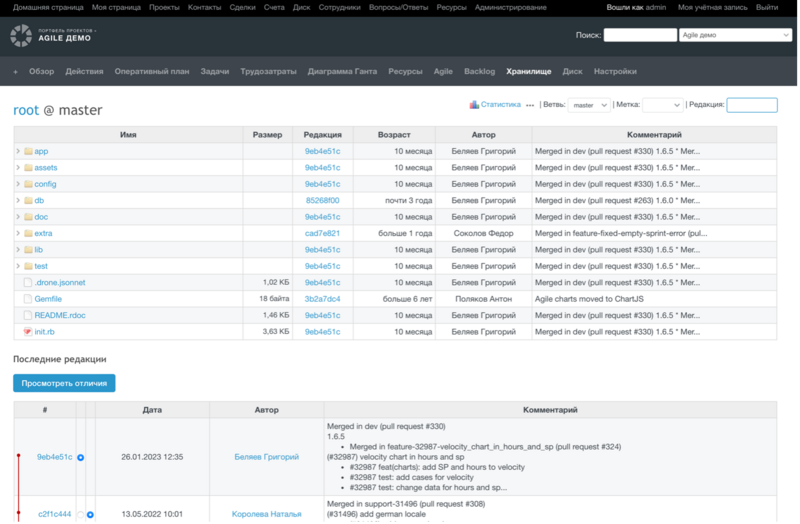- Введение
Введение
«Дельтапланнер» - платформа для управления проектами, ресурсами и клиентами. Позволяет настроить и автоматизировать основные процессы компании в едином рабочем пространстве.
Целью данного документа является описание основных правил ведения проектов в платформе «Дельтапланнер» в части процессов инициации, планирования и исполнения проектов.
Платформа в зависимости от типа приобретенной лицензии может поставляться заказчику следующими способами:
- Система как сервис (SAAS), в виде облачного решения с удаленным доступом через интернет к серверам правообладателя.
- В виде инсталляционных файлов для установки на серверах заказчика с доступом по локальной сети либо через интернет к серверам заказчика.
Аккаунт компании
Аккаунт вы создаете при регистрации в Дельтапланнер, у каждого аккаунта есть свой домен вида DOMAIN.deltaplanner.ru. Как только вы создали Аккаунт, вы становитесь его администратором.
В своем аккаунте вы:
- создаете проекты и приглашаете в них других пользователей для совместной работы (пользователи видят только те проекты, в которые их позвали внутри аккаунта);
- выбираете тариф аккаунта (он общий для всех пользователей).
- выбираете дизайн аккаунта из предложенных вариантов.
Основные роли:
- Администратор - доступны все операции, в том числе удаление сотрудников и проектов, может менять роли других участников на проекте;
- Пользователь - доступны все операции, кроме удаления задач и файлов, не доступны операции настройки интеграций;
- Комментатор - доступно всё рабочее пространство в режиме чтения (доски, графики/отчеты, архив).
У каждого пользователя в определенном проекте своя роль, независимо от других проектов. Важно – если вы являетесь создателем аккаунта в Дельтапланнер, имеете доступ ко всем административным разделам, вы все равно можете иметь роль “Комментатор” в проекте, созданном другим пользователем.
Управление пользователями
Пользователи являются одним из центральных понятий предметной области. Модель пользователя является основой для идентификации и аутентификации работающего с системой персонала и клиентов, а также для авторизации их в разных ролях, проектах и т. п.
В списке пользователей по умолчанию отображаются только активированные пользователи. Для просмотра всех пользователей (активированный, зарегистрированных и заблокированных пользователей), измените статус фильтра на "все".
- Пользователь: Логин пользователя.
- Имя: Имя пользователя.
- Фамилия: Фамилия пользователя.
- Email: Электронная почта пользователя.
- Администратор: Если иконка присутствует, значит пользователь назначен администратором, который имеет неограниченный доступ к приложению и на все проекты.
- Создан: Указывает дату, когда это учетная запись была создана.
- Последнее подключение: Указывает дату, когда это пользователь, входил в программу в последний раз.
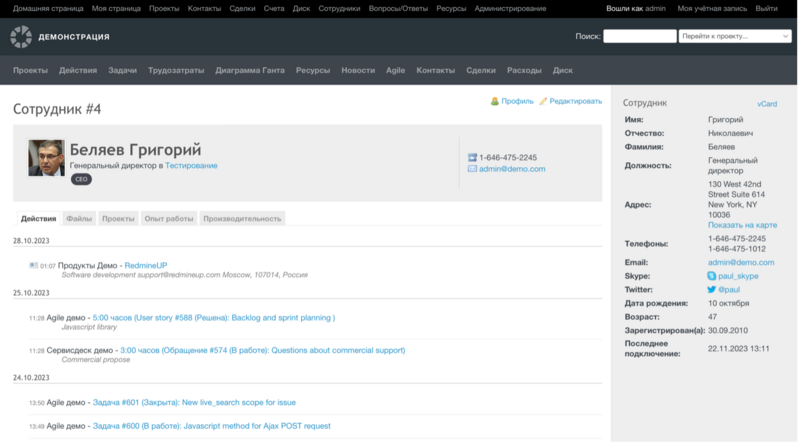
Аутентификация пользователя
Аутентификация пользователей осуществляется по логину и паролю. Эти средства авторизации могут управляться Дельтапланнером непосредственно или могут быть использованы внешние LDAP или SSO через протокол SAML.
Управление группами пользователей
Группы могут быть добавлен в качестве участников проекта как обычные пользователи и так же использовать роли. При добавлении пользователя в существующую группу, этот пользователь наследует все групповые привилегии. Чтобы создать группу, выполните следующие действия:
- Выберите
Администрирование - Нажмите
Группы - Нажмите кнопку
Новая группа - Введите имя вашей группы в поле
Имя - Нажмите кнопку
Создать
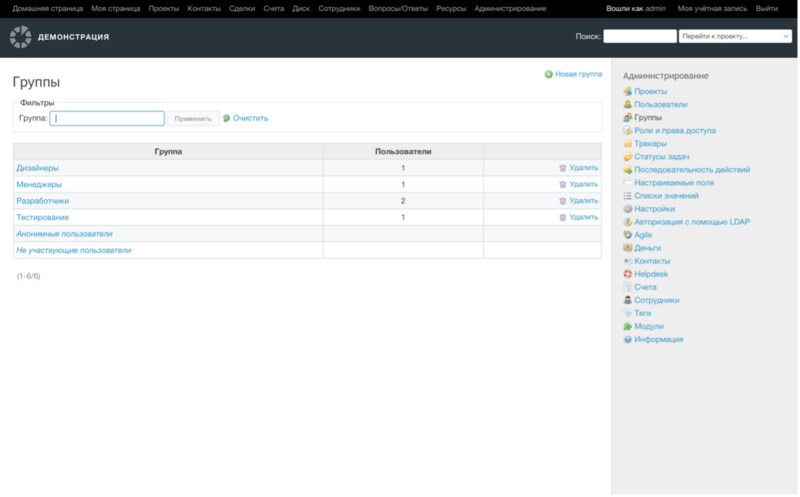
Проект
Проект является одним из основных понятий в предметной области систем управления проектами. Благодаря этой сущности возможно организовать совместную работу и планирование нескольких проектов одновременно с разграничением доступа различным пользователям (см. выше). Проекты допускают иерархическую вложенность.
Настройки проекта

На этом экране вы можете установить основные (наиболее важные) настройки для выбранного проекта. Доступны следующие основные настройки:
- Имя: отображаемое название проекта (должно быть уникальным).
- Родительский проект: позволяет вам определить проект, родительский к создаваемому. Проекты могут иметь неограниченную вложенность.
- Описание: описание, которое появляется в обзоре проекта.
- Уникальный идентификатор: используется приложением для различных нужд (например, в URL). Он должен быть уникальным и не может состоять только из цифр. После создания проекта этот идентификатор не может быть изменен.
- Стартовая страница: ссылка на стартовую страницу, которая появляется в обзоре проекта.
- Общедоступный: если отмечено, то проект может быть просмотрен всеми пользователями, включая тех, кто не является членом проекта. Если не отмечено, то только пользователи проекта в соответствии с их ролями имеют к нему доступ.
В проект можно добавить коллег для совместной работы. Пользователям открывается доступ к проекту и всем его внутренним документам и задачам. В проекте можно создавать доски по методологии Agile.
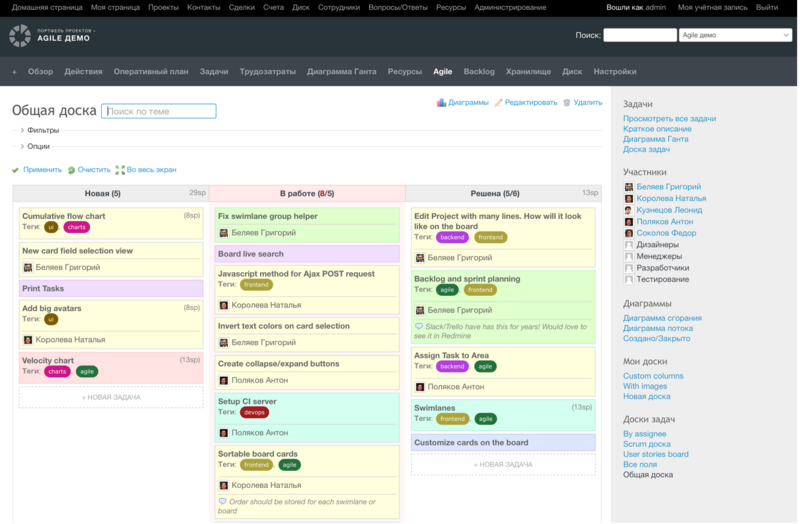
Если пользователь в вашем аккаунте не был приглашен в проект, он не имеет доступа ни к этому проекту, ни к доскам на нём. Таким образом, если у вас несколько департаментов которые друг с другом не взаимодействуют, вы можете разграничивать их с помощью создания нескольких проектов.
Оперативный план
Оперативный план обеспечивает гибко настраиваемое, основанное на версиях, отображение задач, которое помогает планировать и управлять разработкой проекта. Он также обеспечивает сгруппированный (основанный на версиях) обзор текущего состояния проекта.
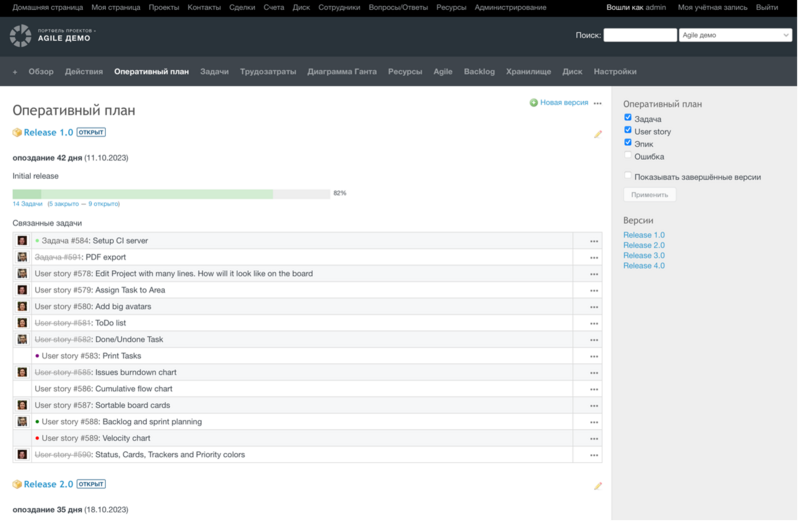
Если у вас достаточно прав, то вы можете изменить Оперативный план двумя путями:
- Вы можете прикрепить страницу вики к версии на которой вы можете описать основные задачи версии например.
- Вы можете выбрать трекеры c отдельными задачами, которые созданы для соответствующей версии, перечислены таким образом, чтоб вы увидели все задачи, связанные с данной версией. Это поведение может быть изменено администратором в разделе Трекеры.
Роли и права доступа
Роли пользователей определяются гибкой моделью определения прав доступа пользователей. Роли включают в себя набор привилегий, позволяющих разграничивать доступ к различным функциям системы.
Пользователям назначается роль в каждом проекте, в котором он участвует, например, «менеджер в проекте по разработке сайта А», «разработчик в проекте по поддержанию интранета компании» или «клиент в проекте по рефакторингу информационной системы компании Б». Пользователь может иметь несколько ролей.
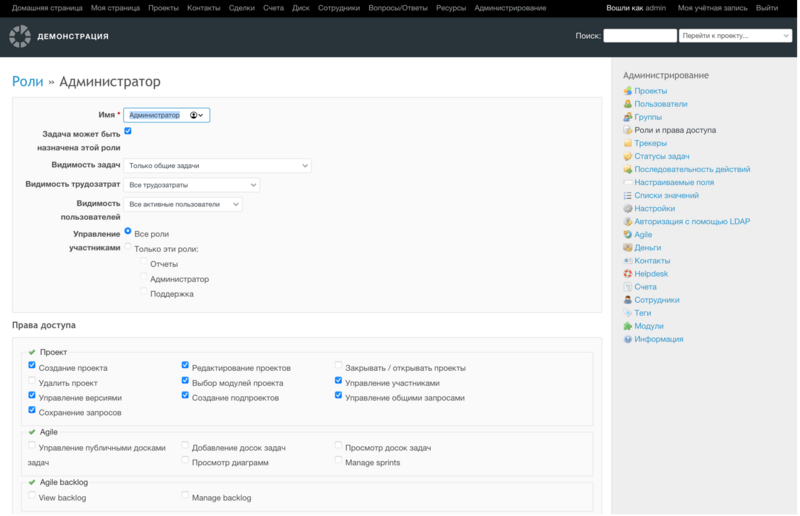
Модули
На этом экране можно выбрать, какие модули Вы хотите использовать для проекта. Отключение модуля не приводит к удалению связанных данных. Оно просто предотвращает доступ к нему пользователей. После отключения модуля он может быть повторно включён со всеми его данными.
Вы можете, например, отключить модуль 'Задачи' для отдельного проекта. Существующие задачи не удалятся. Вы сможете получить доступ к ним, если вы повторно включите модуль.
Основные модули:
- Задачи: предоставляет возможность Отслеживания задач, включая категории задач, версии, план действий и обзор версий
- Учёт времени: предоставляет возможность Отслеживания времени
- Новости: предоставляет функцию Новостей
- Документы: предоставляет функцию Документов
- Файлы: предоставляет функцию Файлов
- Wiki: предоставляет возможности Вики
- Хранилище: предоставляет возможности Хранилища
- Форумы: предоставляет возможности Форума
- Календарь: предоставляет функцию Календаря
- Диаграмма Ганта: предоставляет возможности Диаграммы Ганта
- Agile - работа над проектами по гибким методологиям
- Helpdesk - обработка сообщений от клиентов
- CRM - управление взаимоотношениями с клиентами
- Ресурсы - распределение ресурсов
- Финансы - учет расходов по проекту
Задачи
Задачи являются центральным понятием всей системы, описывающим некую задачу, которую необходимо выполнить. У каждой задачи в обязательном порядке есть описание и автор, в обязательном порядке задача привязана к трекеру.
Каждая задача имеет статус. Статусы представляют собой отдельную сущность с возможностью определения прав на назначение статуса для различных ролей (например, статус «отклонен» может присвоить только менеджер) или определение актуальности задачи (например, «открыт», «назначен» — актуальные, а «закрыт», «отклонен» — нет).
Для каждого проекта отдельно определяются набор этапов разработки и набор категорий задач. Среди других полей интересны также «оцененное время», служащее основой для построения управленческих диаграмм, а также поле выбора наблюдателей за задачей (см. «Получение уведомлений»). К задачам имеется возможность прикреплять файлы (имеется отдельная сущность «Приложение»).
Значения других перечислимых свойств (например, приоритетность) хранятся в отдельной общей таблице.
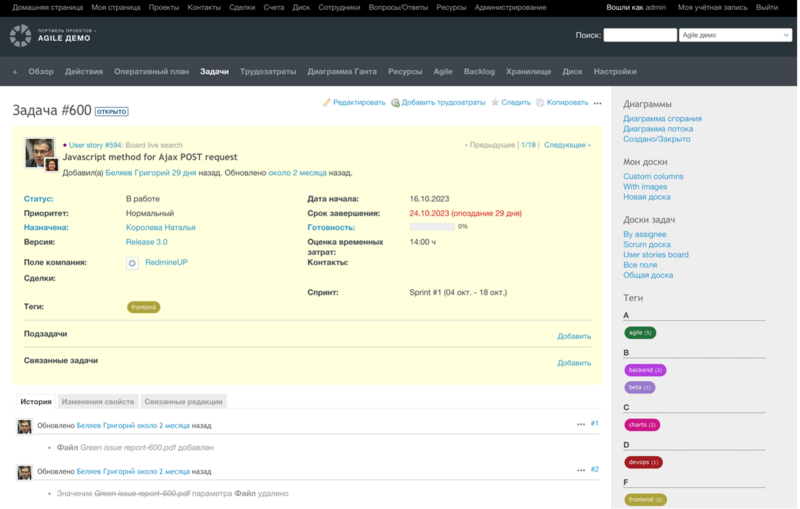
Отслеживание изменения параметров задач
За отслеживание изменений параметров задач пользователями в системе отвечают две сущности: «Запись журнала изменений» и «Измененный параметр». Запись журнала отображает одно действие пользователя по редактированию параметров задачи и/или добавление комментария к ней. То есть служит одновременно инструментом ведения истории задачи и инструментом ведения диалога.
Сущность «Измененный параметр» привязана к отдельной записи журнала и предназначена для хранения старого и нового значения измененного пользователем параметра.
Связи между задачами
Задачи могут быть взаимосвязаны: например, одна задача является подзадачей для другой или предшествовать ей. Эта информация может быть полезна в ходе планирования разработки программы, за её хранение в "Дельтапланнер" отвечает отдельная сущность.
Учёт затраченного на проект времени
Система поддерживает учёт затраченного времени благодаря сущности «Затраченное время», связанной с пользователями и задачей. Сущность позволяет хранить затраченное время, вид деятельности пользователя (разработка, проектирование, поддержка) и краткий комментарий к работе. Эти данные могут быть использованы, например, для анализа вклада каждого участника в проект или для оценки фактической трудоемкости и стоимости разработки.
Список задач
Задачи могут быть представлены в виде списка. Доступны Настройки полей и Фильтры.
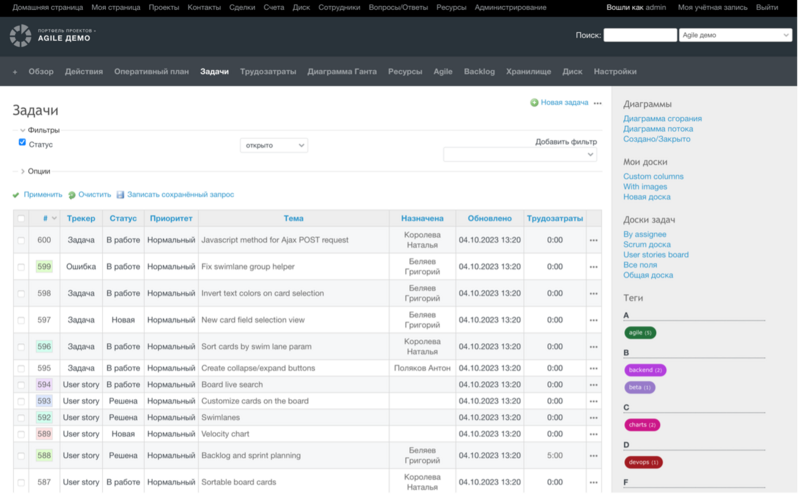
Диаграмма Ганта
Для того чтобы просмотреть диаграмму Ганта для какого-либо проекта, пользователю необходимо:
- Зайти во вкладку Проекты и выбрать необходимый проект;
- На верхней панели вкладок выбрать вкладку Диаграмма Ганта.
Диаграмма Ганта представляет собой столбчатую диаграмму (гистограмму), столбцы которой ориентированы вдоль оси времени. Диаграмма Ганта используется для того, чтобы отслеживать активность по проекту. В левой части отображается список задач, сверху – дата.
На самой диаграмме отображается состояние каждой задачи проекта в виде горизонтального столбца. Пользователь может задавать фильтры для задач, которые будут отображены на диаграмме (более подробно фильтры описаны в разделе 2 данной инструкции). Кроме того, пользователь может задавать временной отрезок, который берется в расчет при построении диаграммы. Для этого ему нужно:
- Установить количество месяцев;
- Установить начальную дату отсчета (выбрать месяц и год из выпадающих списков);
- Нажать Применить.
После этого диаграмма обновится, и на ней будет отображено состояние задач выбранного проекта за указанный промежуток времени. Если пользователь задал не тот период времени, который был ему нужен, он должен нажать Очистить, после чего повторить все пункты построения диаграммы, указав необходимый ему период времени. Панель, содержащая в себе все перечисленные выше поля,кнопки и выпадающие списки представлена на рисунке ниже.
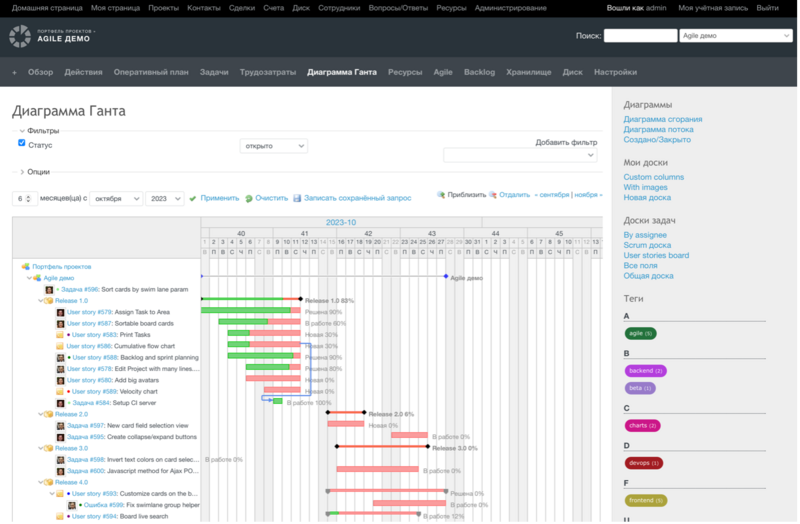
Доска задач
Доска визуализирует статус задач. У доски есть:
- Колонки (вертикальная разлиновка) | Обычно используется для стадий выполнения работы. У колонок можно создавать "подколонки” (то есть колонки 2-го уровня), их может быть сколько угодно, как правило это нужно для детализации какой-то стадии, или явного разделения стадии на статусы “в работе” и “готово”;
- Дорожки (горизонтальная разлиновка) | Позволяют ввести категоризацию задач на доске, например, имя дорожки – имя приоритета, или имя конкретного исполнителя, т.д.
Таким образом, "Дельтапланнер" предоставляет вам возможность визуализировать рабочие процессы любой сложности:
- доска для задач HR менеджера;
- доска для организации работы менеджеров-консультантов;
- портфель проектов;
Более того, на одном экране можно показать иерархию задач, начиная с уровня стратегии, проходя сквозь портфель проектов, и спуская в конкретный департамент.
Трекеры
Трекеры являются основной классификацией, по которой сортируются задачи в проекте. Само по себе понятие «трекер» восходит к системам учёта ошибок, представлявшим каждая в отдельности один проект.
По сути, в «Дельтапланнер» трекеры представляют собой аналог подклассов класса «Задача» и являются основой для полиморфизма разного рода задач, позволяя определять для каждого их типа различные поля. Примерами трекеров являются «Улучшение», «Ошибка», «Документирование», «Поддержка»,
Учет времени и Отчеты
"Дельтапланнер" поддерживает учёт затраченного времени благодаря сущности «Затраченное время», связанной с пользователями и задачей. Сущность позволяет хранить затраченное время, вид деятельности пользователя (разработка, проектирование, поддержка) и краткий комментарий к работе.
Эти данные могут быть использованы, например, для анализа вклада каждого участника в проект или для оценки фактической трудоемкости и стоимости разработки.
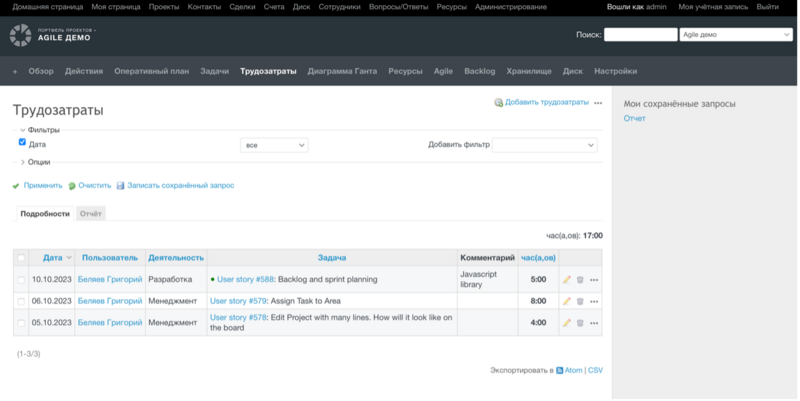
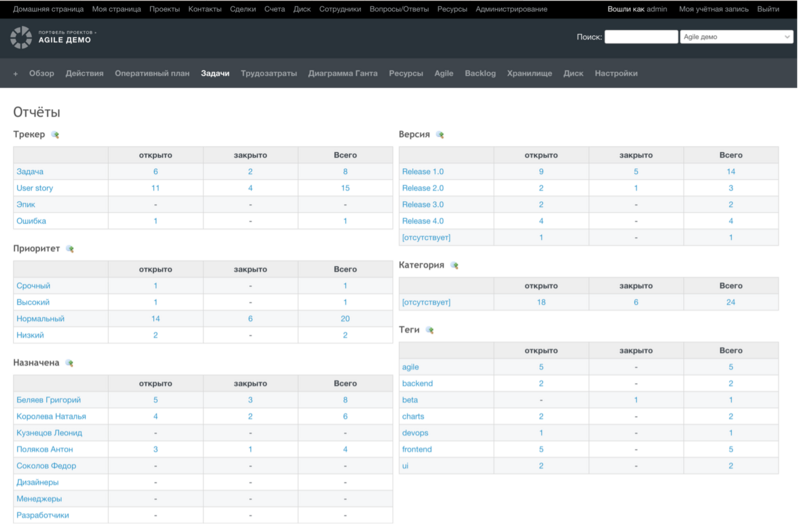
Привязка репозиториев
"Дельтапланнер" предоставляет возможность интеграции с различными системами управления версиями (репозиториями). Интеграция заключается в отслеживании изменений во внешнем репозитории, их фиксации в базе данных, анализе изменений с целью их привязки к определенным задачам.
В инфологической структуре системы за интеграцию с внешними репозиториями отвечают три сущности: Репозиторий, Редакция и Изменение.
- Репозиторий — связанная с проектом сущность, хранящая тип подключенного репозитория, его местонахождение и идентификационные данные его пользователя.
- Редакция — отображение редакции репозитория, и, кроме информационных полей, может быть привязана к конкретной задаче: для этого требуется указать в описании изменений «refs #NUM», где NUM — номер задачи), и к пользователю-автору редакции.
- Изменение — хранит список измененных (добавленных, удаленных, перемещенных, модифицированных) файлов в каждой редакции.